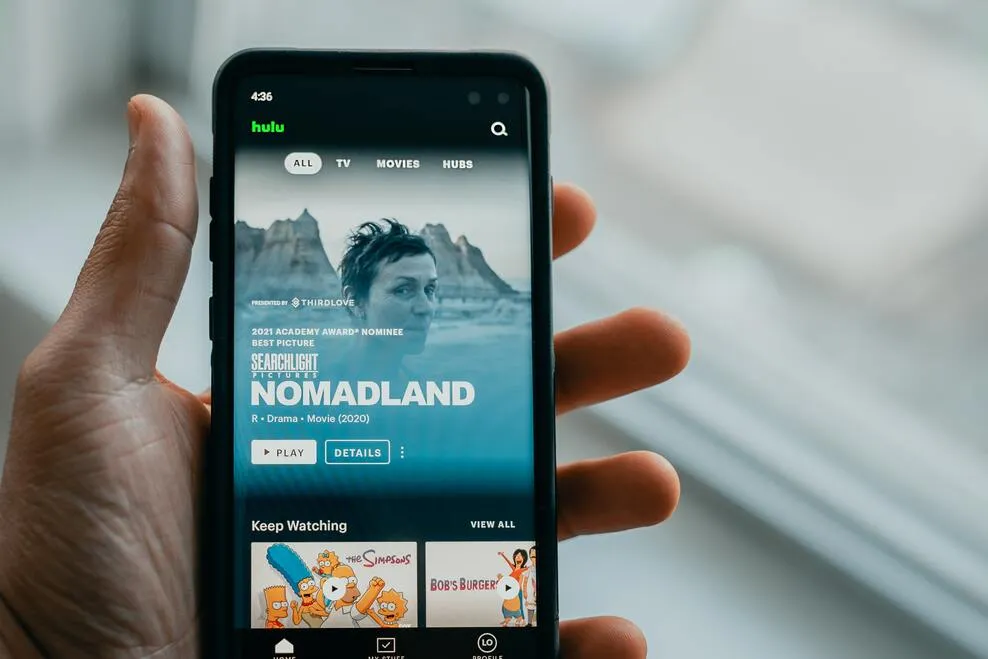Абонирани ли сте за Hulu и изпитвате ли неудовлетвореност от работата на вашия Smart TV? Няма нищо по-разочароващо от това да се настаните, за да гледате любимите си предавания, само за да откриете, че приложението Hulu не работи на вашия Smart TV.
От проблеми с буферирането до съобщения за грешка – неработещото приложение Hulu може да бъде много неприятно.
Но не се притеснявайте, има няколко стъпки за отстраняване на неизправности, които можете да предприемете, за да възстановите работата на приложението Hulu.
В тази статия ще разгледаме някои често срещани причини за неработещо приложение Hulu на Smart TV и ще предложим някои решения, които ще ви помогнат да се върнете към стрийминга на любимите си предавания за нула време!
| Какво да направите | Кратка информация |
| Потвърдете съвместимостта на Hulu с вашия Smart TV | Hulu на голям екран е съвместимо със следните Smart телевизори и джаджи. Смарт телевизор Samsung Телевизор Vizio SmartCasts, Apple TV и Android TV (минимум 4-то поколение)Телевизор LG Телевизор Xfinity Flex Стрийминг ТВ кутия PlayStation 4 и 5 за Nintendo Switch (4 & 5) |
| Рестартирайте или преинсталирайте приложението Hulu | Отворете Smart TV и натиснете бутона Меню/Начало с дистанционното управление. Отидете в менюто с приложения и изберете Hulu от списъка. Деинсталирайте приложението Hulu и отидете в магазина за приложения на Smart TV. Приложението Hulu може да бъде намерено, като го потърсите и след това щракнете върху опцията „инсталиране“ След инсталирането въведете данните си за достъп до Hulu. |
| Вземете най-новото приложение Hulu за Smart TV | Ако вашият Smart TV не актуализира приложението Hulu автоматично, той ще продължи да използва по-стара версия, което може да доведе до проблеми със стрийминга на Hulu на Smart TV. За да изтеглите най-актуалното издание на приложението Hulu и да започнете да го използвате на своя Smart TV, просто го деинсталирайте и го инсталирайте отново. |
| Проверка на съобщението за грешка на Hulu | Преди да създадете средство за защита, трябва да определите причината за проблема. Когато функционира, Hulu предоставя код за грешка, който описва проблема. Някои от най-често срещаните грешки на Hulu на Smart TV са изброени по-долу |
| Проверете интернет връзката си | Програмите по заявка на Hulu изискват минимум 3 Mbps, докато 4K стриймингът изисква поне 16 Mbps. Ако скоростта на интернет връзката ви е недостатъчна за стрийминг на Hulu, свържете се с интернет доставчика си, за да поискате по-висока скорост или да инвестирате в нова, бърза интернет връзка. |
| Проверете дали Hulu не работи | Понякога стриймърите нямат достъп до Hulu поради прекъсване на услугата. Така че, ако опитате всяко решение и Hulu все още не работи, проблемът несъмнено е в прекъсване на Hulu. За да потвърдите този проблем, говорете с отдела за обслужване на клиенти на Hulu или проверете най-новата актуализация на страниците му в социалните мрежи относно прекъсването на Hulu. |
Защо Hulu не работи на смарт телевизори?
Съществуват няколко причини, поради които приложението Hulu може да не работи на вашия Smart телевизор. Някои от най-често срещаните причини включват:
- Проблеми с мрежовата връзка: Ако интернет връзката на вашия Smart TV е слаба или нестабилна, това може да доведе до неправилно функциониране на приложението Hulu. Това може да доведе до проблеми с буферирането или съобщения за грешки при опит за възпроизвеждане на съдържание.
- Неактуална версия на приложението: Ако вашето приложение Hulu не е актуализирано, то може да не работи правилно. Това може да доведе до проблеми като замръзване, срив или невъзможност за достъп до определени функции.
- Съвместимост на устройствата: Не всички Smart телевизори са съвместими с приложението Hulu. Ако телевизорът ви е по-стар модел, той може да не разполага с необходимия хардуер или софтуер, за да поддържа приложението.
- Повредени данни на приложението: Ако данните на приложението Hulu на вашия Smart TV се повредят, това може да доведе до неправилно функциониране на приложението. Това може да доведе до проблеми като замръзване, срив или невъзможност за възпроизвеждане на съдържание.
- Проблеми със сървъра: Понякога приложението Hulu може да има проблеми със сървъра, които могат да доведат до неправилно функциониране на вашия Smart TV. Това може да доведе до проблеми като буфериране, съобщения за грешки или невъзможност за достъп до съдържание.
Как да отстраните проблема с „неработещото“ приложение Hulu на Smart TV?
С течение на времето приложението Hulu на вашия Smart TV може да натрупа нежелани преходни данни и файлове, които могат да забавят работата на приложението или да доведат до неправилно функциониране. За да премахнете тези нежелани файлове, можете да опитате следните стъпки:
- Изчистване на кеша на приложението: Изчистването на кеша на приложението Hulu може да помогне за премахването на всички временни файлове, които може да причиняват проблеми. За да направите това, отидете в раздел „Приложения“ на настройките на вашия Smart TV, намерете приложението Hulu и изберете „Изчистване на кеша“.
- Деинсталиране и преинсталиране на приложението: Ако изчистването на кеша не даде резултат, можете да опитате да деинсталирате и преинсталирате приложението Hulu. Това може да помогне да се премахнат всички повредени файлове и да се възстановят настройките по подразбиране на приложението. За да направите това, отидете в раздел „Приложения“ на настройките на вашия Smart TV, намерете приложението Hulu и изберете „Деинсталиране“. След това инсталирайте отново приложението от магазина за приложения.
- Рестартиране на Smart TV: Понякога простото рестартиране на Smart TV може да помогне за премахване на нежелани преходни данни и файлове. За да направите това, изключете телевизора си и го извадете от електрическата мрежа за 30 секунди. След това го включете отново и го включете.
- Свържете се с поддръжката на Hulu: Ако сте опитали горните стъпки и все още имате проблеми с приложението Hulu на вашия Smart TV, можете да се свържете с поддръжката на Hulu за допълнителна помощ. Те може да предоставят допълнителни стъпки за отстраняване на проблеми или да ескалират проблема, ако е необходимо.
Потвърдете съвместимостта на Hulu с вашия Smart TV
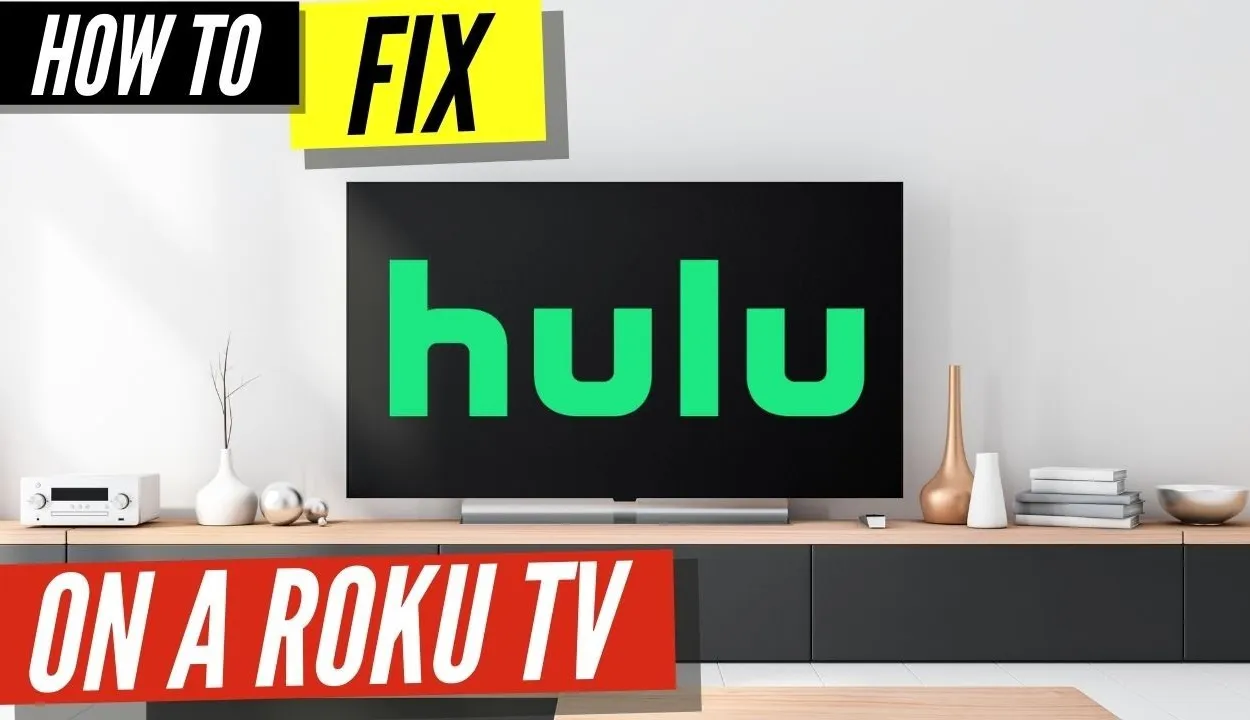
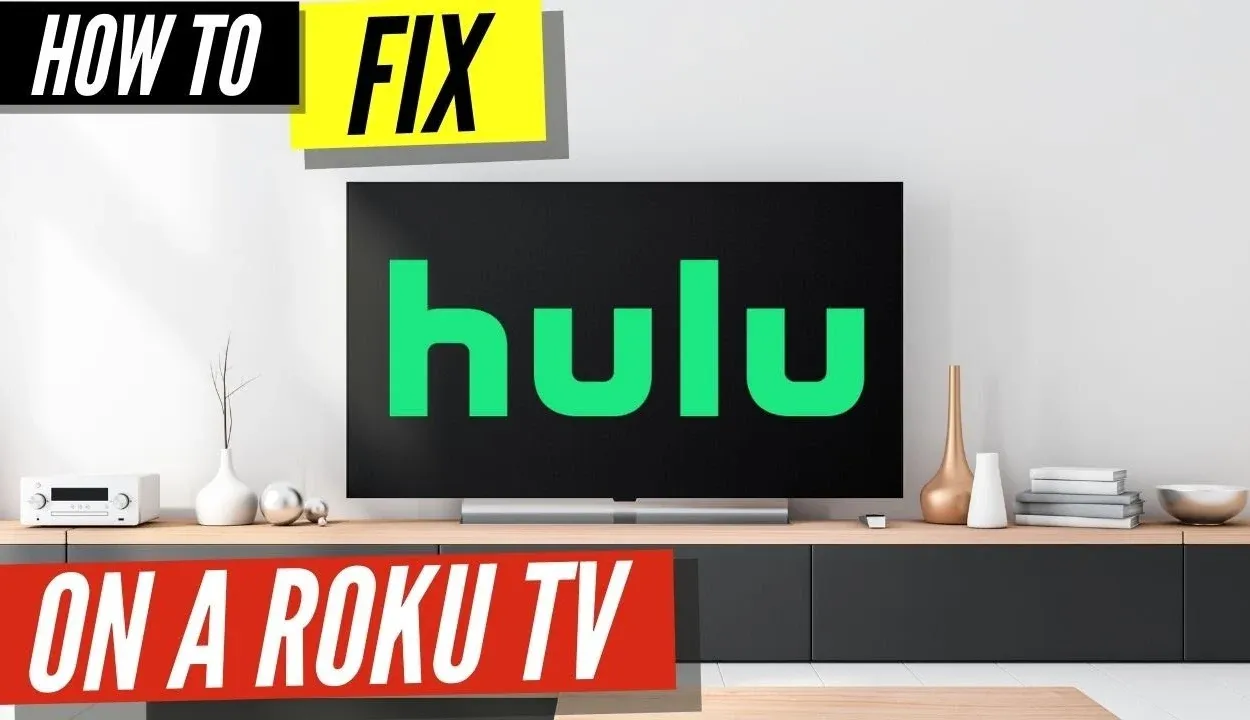
Ако не можете да намерите приложението Hulu на своя Smart TV или не можете да използвате Chromecast Hulu, вашият Smart TV вероятно е несъвместим с Hulu. Hulu на голям екран е съвместим със следните Smart телевизори и джаджи.
Смарт телевизор Samsung Телевизор Vizio SmartCasts, Apple TV и Android TV (минимум 4-то поколение)Телевизор LG Xfinity Flex Streaming TV Box PlayStation 4 и 5 за Nintendo Switch (4 & 5)
Рестартирайте или преинсталирайте приложението Hulu
Ако имате проблеми с приложението Hulu на вашия Smart TV, рестартирането или преинсталирането на приложението често може да помогне за разрешаването на проблема. Ето как да го направите:
- Рестартиране на приложението Hulu: Понякога простото рестартиране на приложението Hulu може да помогне за разрешаването на всякакви проблеми. За да направите това, излезте от приложението и след това го стартирайте отново. Можете да направите това, като натиснете бутона Home на дистанционното управление на Smart TV, преминете към приложението Hulu и натиснете бутона „Enter“, за да стартирате приложението.
- Рестартиране на Smart TV: Ако рестартирането на приложението не помогне, опитайте да рестартирате Smart TV. За да направите това, изключете телевизора и го извадете от електрическата мрежа за 30 секунди. След това го включете отново и го включете. След като телевизорът ви се рестартира, стартирайте приложението Hulu и проверете дали проблемът е отстранен.
- Деинсталиране и преинсталиране на приложението Hulu: Ако горните стъпки не помогнат, опитайте да деинсталирате и преинсталирате приложението Hulu. За да направите това, отидете в раздел „Приложения“ в настройките на Smart TV, намерете приложението Hulu и изберете „Деинсталиране“. След като деинсталирате приложението, го инсталирайте отново от магазина за приложения. Стартирайте приложението и проверете дали проблемът е разрешен.
Чрез рестартиране или преинсталиране на приложението Hulu на вашия Smart TV често можете да разрешите проблеми като замръзване, буфериране или съобщения за грешки. Ако нито една от тези стъпки не помогне, можете да се свържете с поддръжката на Hulu за допълнителна помощ.


Hulu App
Вземете най-новото приложение Hulu за Smart TV
На мобилни устройства приложението Hulu се актуализира незабавно с най-новата версия. Въпреки че много конкурентни Smart телевизори нямат функции за автоматично актуализиране, по-голямата част от Smart телевизорите на Samsung имат такива.
Ако вашият Smart TV не актуализира приложението Hulu автоматично, той ще продължи да използва по-стара версия, което може да доведе до проблеми със стрийминга на Hulu на Smart TV. За да изтеглите най-актуалното издание на приложението Hulu и да започнете да го използвате на своя Smart TV, просто го деинсталирайте и го инсталирайте отново.
Проверка на съобщението за грешка на Hulu
Ето някои често срещани кодове за грешки на Hulu и какво обикновено означават те. Разбирането на тези кодове за грешки може да помогне на потребителите да отстранят проблеми с приложението Hulu на своите смарт телевизори и да се върнат към стрийминг на любимото си съдържание.
- Код за грешка 3 и 5 на Hulu: Тези грешки обикновено показват, че има проблем с вашата интернет връзка. Тя може да е твърде бавна или да има прекъсване на сигнала.
- Код за грешка на Hulu 14: Това съобщение за грешка обикновено се появява, когато има проблем с вашето приложение или устройство Hulu. То може също така да показва, че приложението не е съвместимо с вашето устройство.
- Код за грешка на Hulu 16: Този код за грешка обикновено показва, че има проблем със съдържанието, което се опитвате да гледате. Възможно е то да не е налично във вашия район или да има проблем с лицензирането, който ви пречи да получите достъп до него.
- Код за грешка на Hulu 32: Този код за грешка обикновено показва, че има проблем със сървъра, който хоства съдържанието, което се опитвате да гледате. Възможно е също така да показва, че има проблем с интернет връзката ви.
- Код за грешка на Hulu 39: Този код за грешка обикновено показва, че има проблем с устройството за възпроизвеждане. То може да е твърде старо или да не е съвместимо с приложението Hulu.
- Код за грешка на Hulu 50: Този код за грешка обикновено показва, че има проблем със съдържанието, което се опитвате да гледате. Възможно е то да не е достъпно или да има проблем с лицензирането, който ви пречи да получите достъп до него.
Ако се сблъскате с някой от тези кодове за грешка, докато използвате приложението Hulu на вашия Smart TV, опитайте стъпките за отстраняване на неизправности, споменати по-рано. Ако проблемът не отшуми, свържете се с поддръжката на Hulu за допълнителна помощ. Те могат да предоставят допълнителни стъпки за отстраняване на неизправности или да ескалират проблема, ако е необходимо.
Проверете връзката си с интернет
Ако имате проблеми с приложението Hulu на вашия смарт телевизор, едно от първите неща, които трябва да направите, е да проверите интернет връзката си. Ето някои стъпки, които можете да предприемете, за да проверите интернет връзката си:
- Проверете Wi-Fi мрежата си: Уверете се, че вашият смарт телевизор е свързан към правилната Wi-Fi мрежа. Ако в дома ви има няколко мрежи, може случайно да сте се свързали към грешната.
- Рестартиране на маршрутизатора: Опитайте да рестартирате маршрутизатора си, като го изключите от електрическата мрежа за 30 секунди и след това го включите отново. Това често може да разреши проблемите със свързаността.
- Преместване на маршрутизатора: Ако смарт телевизорът ви се намира далеч от маршрутизатора, опитайте да го преместите по-близо. Това може да подобри силата на сигнала и да намали проблемите със свързаността.
- Проверете скоростта на мрежата: Проверете скоростта на интернет, като стартирате тест на скоростта на друго устройство, например компютър или мобилно устройство. Ако скоростта е по-ниска от очакваното, свържете се с доставчика на интернет услуги, за да отстраните проблема.
- Нулиране на мрежовите настройки: Ако всичко останало е неуспешно, опитайте да нулирате мрежовите настройки на вашия смарт телевизор. Това ще изтрие мрежовите ви настройки и ще изисква да настроите Wi-Fi връзката си отново, но често може да реши проблемите със свързаността.
Като проверите интернет връзката си, можете да се уверите, че вашият смарт телевизор е правилно свързан с интернет и може да получава достъп до съдържанието на Hulu без прекъсване.
Проверете дали Hulu не работи
Ако имате проблеми с приложението Hulu на вашия смарт телевизор, друга възможна причина може да бъде, че самата услуга Hulu не работи.
Hulu често публикува актуализации в своите акаунти в социалните медии (Twitter, Facebook и др.) за евентуални прекъсвания на услугата или поддръжка. Проверете акаунтите им, за да видите дали има някакви актуализации за състоянието на услугата.
Можете също така да посетите уебсайта на Hulu и да потърсите предупреждения или актуализации за услугата на началната страница. Възможно е да имат и раздел „Помощ“, който предоставя информация за всички известни проблеми или прекъсвания.
Други често задавани въпроси
Колко души могат да гледат Hulu едновременно?
По подразбиране двама потребители с един и същи акаунт и две отделни устройства могат да гледат Hulu едновременно. Можете да платите допълнителна цена, ако имате Hulu Plus Live TV, за да позволите неограничен брой зрители едновременно
Можете ли да гледате своя Hulu в дома на някой друг?
Чрез мобилно устройство можете да получите достъп до Hulu извън домашната си мрежа. Възможно е обаче да не можете да гледате всички местни канали, без да сменяте местоположението си, а Hulu Live TV може да не е достъпна, ако не проверявате мобилното си устройство вкъщи поне веднъж месечно.
Какво ви дава абонаментът за Hulu?
На стойност 6,99 USD/месец* получавате пълен достъп до библиотеката за стрийминг на Hulu. Гледайте цели сезони на първокласни програми, изпитани във времето класики, оригинални сериали на Hulu, хитови филми, актуални епизоди, детски програми и много други. На 10.10.2022 г. цената на поддържания от реклами план на Hulu ще се увеличи на 7,99 долара на месец.
Как да нулирам Hulu на моя смарт телевизор?
Приложението Hulu може да бъде нулирано на вашия смарт телевизор. Първо трябва да деактивирате устройството си. Сега премахнете устройството от страницата на профила си.
След като изчакате известно време, трябва отново да стартирате приложението Hulu. Устройствата, които се появяват на екрана, можете да инсталирате или да ги инсталирате и това ще ви помогне да решите проблема си. Отидете в магазина за приложения на Smart TV.
Защо Hulu спря да работи на моя телевизор Samsung Smart TV?
Ако вашият телевизор Samsung не поддържа Hulu, тогава трябва да извършите цикъл на захранване на телевизора, което означава да го включвате и изключвате след няколко интервала.
Повтаряйте тази процедура в продължение на 30-60 секунди. Отидете в менюто за настройки на Smart TV. Изберете Hulu от списъка с приложения. В приложението Hulu отидете в раздел „Съхранение“ и изберете опцията „Изчистване на кеша“. Върнете се на началния екран, изберете приложението Hulu и проверете отново дали то е активно.
Заключение
- Ако Hulu не работи на Smart телевизорите, има начини да отстраните проблема.
- На първо място, изчистете кеш данните от приложението Hulu, преди да се опитате да гледате Hulu на Smart TV.
- Ако вашият Smart TV не може да получи достъп до Hulu, може да се наложи да преинсталирате приложението Hulu. Приложението Hulu може да бъде намерено, като го потърсите в браузъра и след това щракнете върху опцията „инсталиране“.
- Програмите по заявка на Hulu изискват минимум 3 Mbps, докато 4K стриймингът изисква поне 16 Mbps, така че може да се наложи да увеличите скоростта на интернет, за да работи Hulu.
- Изтеглете най-актуалното издание на приложението Hulu и започнете да го използвате на своя Smart TV, деинсталирайте го и го инсталирайте отново.
Други статии
- Как да намерите Mac адреса за вашия Amazon Echo Dot? (Разглеждане)
- Мигаща бяла светлина на звънеца Ring Doorbell (Как да отстраним проблема?)
- Къде се произвеждат телевизорите Samsung? (Разберете!)
- Работят ли камерите Blink с камерите Ring? (Ето какво трябва да знаете)
Щракнете тук, за да видите визуалната версия на тази статия.